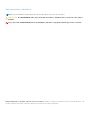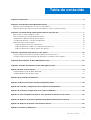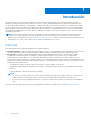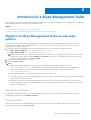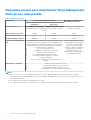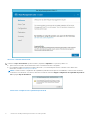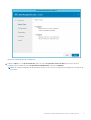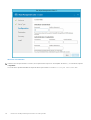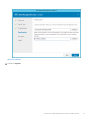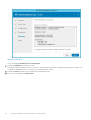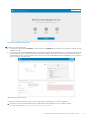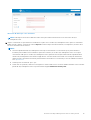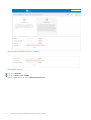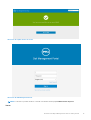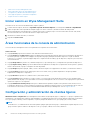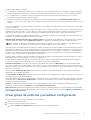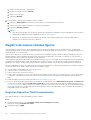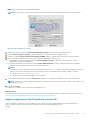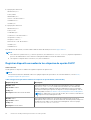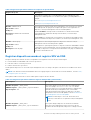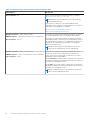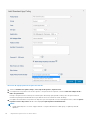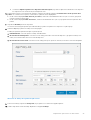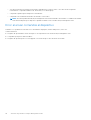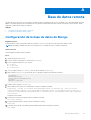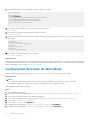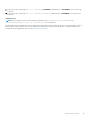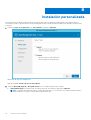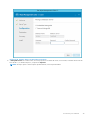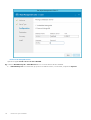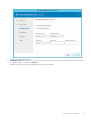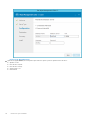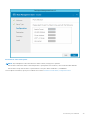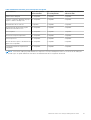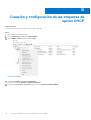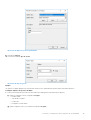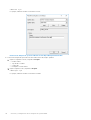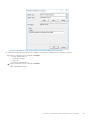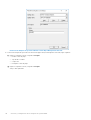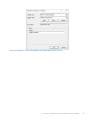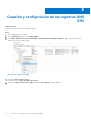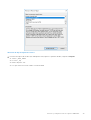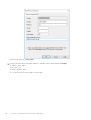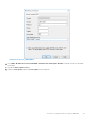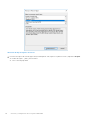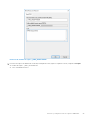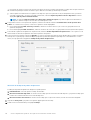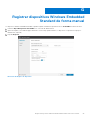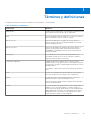Dell Wyse Management Suite El manual del propietario
- Tipo
- El manual del propietario

Dell Wyse Management Suite
Guía de inicio rápido, versión 1.2
Enero 2019
Rev. A01

Notas, precauciones y advertencias
NOTA: Una NOTA indica información importante que le ayuda a hacer un mejor uso de su producto.
PRECAUCIÓN: Una ADVERTENCIA indica un potencial daño al hardware o pérdida de datos y le informa cómo evitar el
problema.
AVISO: Una señal de PRECAUCIÓN indica la posibilidad de sufrir daño a la propiedad, heridas personales o la muerte.
© 2018 - 2019 Dell Inc. o sus filiales. Todos los derechos reservados. Dell, EMC, y otras marcas comerciales son marcas comerciales de Dell Inc. o de
sus filiales. Puede que otras marcas comerciales sean marcas comerciales de sus respectivos propietarios.

Capítulo 1: Introducción...................................................................................................................4
Capítulo 2: Introducción a Wyse Management Suite...........................................................................5
Registro en Wyse Management Suite en una nube pública.............................................................................................5
Requisitos previos para implementar Wyse Management Suite en una nube privada................................................. 6
Capítulo 3: Instalación de Wyse Management Suite en nube privada.................................................... 7
Iniciar sesión en Wyse Management Suite........................................................................................................................18
Áreas funcionales de la consola de administración.......................................................................................................... 18
Configuración y administración de clientes ligeros.......................................................................................................... 18
Crear grupo de políticas y actualizar configuración.........................................................................................................19
Registro de nuevos clientes ligeros...................................................................................................................................20
Registrar dispositivo ThinOS manualmente............................................................................................................... 20
Registrar dispositivos mediante las etiquetas de opción DHCP.............................................................................. 22
Registrar dispositivos usando el registro SRV de DNS.............................................................................................23
Capítulo 4: Implementar aplicaciones en Thin clients........................................................................25
Carga e implementación de inventario de imágenes de firmware ThinOS...................................................................25
Creación e implementación de políticas de aplicaciones estándar en clientes ligeros................................................25
Capítulo 5: Desinstalación de Wyse Management Suite.................................................................... 28
Capítulo 6: Solución de problemas en Wyse Management Suite.........................................................29
Apéndice A: Base de datos remota.................................................................................................. 31
Configuración de la base de datos de Mongo.................................................................................................................. 31
Configuración de la base de datos Maria..........................................................................................................................32
Apéndice B: Instalación personalizada.............................................................................................34
Apéndice C: Matriz de funciones de Wyse Management Suite........................................................... 40
Apéndice D: Creación y configuración de las etiquetas de opción DHCP............................................. 42
Apéndice E: Creación y configuración de los registros DNS SRV........................................................48
Apéndice F: Crear e implementar políticas de la aplicación avanzadas en Thin clients..........................55
Apéndice G: Registrar dispositivos Windows Embedded Standard de forma manual............................57
Apéndice H: Registrar dispositivo Linux de forma manual................................................................. 58
Apéndice I: Términos y definiciones................................................................................................59
Tabla de contenido
Tabla de contenido 3

Introducción
Wyse Management Suite es la solución de administración centralizada de última generación que le permite configurar, supervisar,
administrar y optimizar sus clientes ligeros Dell Wyse. Este nuevo conjunto facilita la implementación y administración de clientes ligeros
con alta funcionalidad y rendimiento, y facilidad de uso. También ofrece opciones de funciones avanzadas como implementación en nube
en vez de implementación local, gestión en cualquier lugar usando una aplicación móvil, seguridad mejorada como configuración de BIOS y
bloqueo de puertos. Otras funciones incluyen detección y registro de dispositivos, administración de activos e inventarios, administración
de configuración, implementación de sistema operativo y aplicaciones, comandos en tiempo real, supervisión, alertas, informes y solución
de problemas de extremos.
NOTA: Dell Cloud Client Manager (CCM) se ha rediseñado como Wyse Management Suite y proporciona nuevas características
y funciones con mejoras importantes a nivel de producto para CCM R14. Para obtener más información, consulte las Notas de
publicación de Wyse Management Suite en www.dell.com/support/manuals. Los clientes existentes pueden seguir administrando sus
clientes ligeros como antes y aprovechar las nuevas funciones introducidas en esta versión.
Ediciones
Wyse Management Suite se encuentra disponible en las siguientes ediciones:
● Estándar (gratuita): la edición Estándar de Wyse Management Suite solo está disponible para una implementación local. No necesita
una clave de licencia para utilizar la edición Estándar. La edición Estándar es adecuada para pequeñas y medianas empresas.
● Pro (de pago): la edición Pro de Wyse Management Suite está disponible para implementaciones de nube privada y pública.
La edición Pro usa licencias basadas en suscripción y requiere una clave de licencia. Con la solución Pro, las organizaciones
pueden adoptar un modelo híbrido y mover sus licencias de instalaciones locales a instalaciones en la nube. La edición Pro local
es adecuada para empresas pequeñas, medianas y grandes. Para una implementación en la nube, la edición Pro puede administrar sus
dispositivos en redes no corporativas (oficina doméstica, terceros, socios, clientes ligeros móviles, entre otros). La edición Pro de Wyse
Management Suite también ofrece:
○ Una aplicación móvil para ver alertas críticas y notificaciones, y enviar comandos en tiempo real
○ Seguridad mejorada mediante autentificación de dos factores y autentificación de Active Directory para administración basada en
funciones
○ Política de aplicación y generación de informes avanzadas
NOTA:
○ Los servicios en la nube se alojan en los Estados Unidos y Alemania. Es posible que los clientes en países con restricciones de
residencia de datos no puedan aprovechar el servicio basado en la nube de Wyse Management Suite edición Pro.
○ La versión local de Wyse Management edición Pro es una mejor solución para los clientes con restricciones de residencia de
datos.
Para obtener más información acerca de las funciones admitidas en las ediciones Estándar y Pro, consulte la matriz de funciones.
1
4 Introducción

Introducción a Wyse Management Suite
En esta sección se entrega información sobre las funciones generales que lo ayudarán a desempeñarse como administrador y a administrar
clientes delgados desde el software de Wyse Management Suite.
Temas:
• Registro en Wyse Management Suite en una nube pública
• Requisitos previos para implementar Wyse Management Suite en una nube privada
Registro en Wyse Management Suite en una nube
pública
Para iniciar sesión en la consola de Wyse Management Suite, debe tener un navegador web compatible instalado en el sistema. Para
ver una lista de navegadores web compatibles consulte, Navegadores web compatibles. Para iniciar sesión en la consola de Wyse
Management Suite, haga lo siguiente:
1. Acceda a la edición de nube pública (SaaS) de Wyse Management Suite a través de uno de los siguientes enlaces:
● Centro de datos de EE. UU.: us1.wysemanagementsuite.com/ccm-web
● Centro de datos de UE: eu1.wysemanagementsuite.com/ccm-web
NOTA:
Al iniciar sesión en la consola Wyse Management Suite por primera vez, o si se agrega un nuevo usuario, o si se renueva
una licencia de usuario, aparece la página Términos y condiciones. Lea los términos y condiciones, seleccione las casillas de
verificación correspondientes y haga clic en Aceptar.
2. Introduzca su nombre de usuario y contraseña.
3. Haga clic en Iniciar sesión.
NOTA:
● Recibe sus credenciales de inicio de sesión cuando se registra para la prueba de Wyse Management Suite en
www.wysemanagementsuite.com o cuando adquiere su suscripción. Puede adquirir la suscripción de Wyse Management
Suite a través del equipo de ventas de Dell o de su partner de Dell local. Para obtener más información, ingrese a
www.wysemanagementsuite.com.
● Dell recomienda cambiar su contraseña después de iniciar sesión por primera vez.
● Los nombres de usuario y las contraseñas predeterminadas para los administradores adicionales son creados por el propietario de
la cuenta de Wyse Management Suite.
● Debe haber un repositorio accesible de manera externa instalado en un servidor con una DMZ mientras se usa la edición Pro
de Wyse Management Suite en nube pública. Además, el nombre de dominio calificado completo (FQDN) del servidor se debe
registrar en un DNS público.
Cambiar la contraseña
Para cambiar la contraseña de inicio de sesión, haga clic en el enlace de la cuenta en la esquina superior derecha de la consola de
administración y luego haga clic en Cambiar contraseña.
Cierre de sesión
Para cerrar sesión en la consola de administración, haga clic en el enlace de la cuenta en la esquina superior derecha de la consola de
administración y luego haga clic en Cerrar sesión.
2
Introducción a Wyse Management Suite 5

Requisitos previos para implementar Wyse Management
Suite en una nube privada
Tabla 1. Requisitos previos
Propiedades Servidor Wyse Management Suite Repositorio de software de
Wyse Management Suite
Para 10.000 o menos
dispositivos
Para 50.000 o menos
dispositivos
Sistema operativo Windows Server 2012 R2 o Windows Server 2016
Paquete de idiomas compatible: inglés, francés, italiano, alemán y
español
Windows Server 2012 R2 o
Windows Server 2016
Espacio mínimo en el disco 40 GB 120 GB 120 GB
Memoria mínima (RAM) 8 GB 16 GB 16 GB
Requisitos mínimos de CPU 4 núcleos 4 núcleos 4 núcleos
Puertos de comunicación de
red
El instalador de Wyse Management Suite agrega puertos de
protocolo de control de transmisión (TCP) 443, 8080 y 1883 a
la lista de excepciones del firewall. Los puertos se agregan para
acceder a la consola de Wyse Management Suite y enviar las
notificaciones push a Thin clients.
● TCP 443: comunicación HTTPS
● TCP 8080: comunicación HTTP (opcional)
● TCP 1883: comunicación MQTT
● TCP 3306: MariaDB (opcional si es remoto)
● TCP 27017: MongoDB (opcional si es remoto)
●
TCP 11211: Memcache
● TCP 5172, 49159—EMSDK (opcional para dispositivos
Teradici)
El instalador del repositorio de
Wyse Management Suite agrega
los puertos TCP 443 y 8080
a la lista de excepciones del
firewall. Los puertos se agregan
para acceder a las imágenes
de sistema operativo y de
aplicaciones que se administran en
Wyse Management Suite.
Navegadores compatibles
● Microsoft Internet Explorer versión 11
● Google Chrome 58.0 y versiones posteriores
● Mozilla Firefox 52.0 y versiones posteriores
● Navegador Microsoft Edge en Windows: solo inglés
NOTA:
● WMS.exe y WMS_Repo.exe se deben instalar en dos servidores diferentes. Debe instalar el repositorio remoto de Wyse
Management Suite para la nube pública. En el caso de la nube privada, debe instalar el repositorio local y el repositorio remoto de
Wyse Management Suite.
● El software se puede instalar en una máquina física o virtual.
● No es necesario que el repositorio de software y el servidor Wyse Management Suite tengan el mismo sistema operativo.
6 Introducción a Wyse Management Suite

Instalación de Wyse Management Suite en
nube privada
Requisitos previos
Una instalación sencilla de Wyse Management Suite consiste en lo siguiente:
● Servidor de Wyse Management Suite (incluye repositorio para aplicaciones e imágenes de sistema operativo)
● Opcional: servidores adicionales del repositorio de Wyse Management Suite (repositorios para imágenes, aplicaciones y autentificación
AD adicionales)
● Opcional: certificado HTTPS de una autoridad de certificación como www.geotrust.com/.
Para configurar Wyse Management Suite en una nube privada, debe cumplir los siguientes requisitos:
● Obtener y configurar todo el hardware y software necesarios. Puede descargar el software de Wyse Management Suite desde
downloads.dell.com/wyse/wms.
●
Instalar un sistema operativo de servidor compatible en uno o más equipos servidores.
● Asegúrese de que los sistemas están actualizados con los más recientes paquetes de servicio, parches y actualizaciones de Microsoft.
● Asegúrese de instalar la última versión del explorador compatible.
● Obtenga derechos y credenciales de administrador en todos los sistemas involucrados en las instalaciones.
● Para las funciones de Pro, obtenga una licencia válida de Wyse Management Suite. La edicion Estándar no requiere una licencia.
Sobre esta tarea
Para instalar Wyse Management Suite en una nube privada, haga lo siguiente:
Pasos
1. Haga doble clic en el paquete del instalador.
2. En la pantalla Bienvenida, lea el acuerdo de licencia y haga clic en Siguiente.
3
Instalación de Wyse Management Suite en nube privada 7

Ilustración 1. Pantalla de bienvenida
3. Seleccione el Tipo de instalación que desea realizar y haga clic en Siguiente. Las opciones posibles son:
● Típica: necesita un mínimo de interacción del usuario e instala bases de datos integradas.
● Personalizada: requiere la interacción completa del usuario y se recomienda para usuarios avanzados. Para obtener más
información, consulte Instalación personalizada.
NOTA:
Cuando la función Configuración de seguridad mejorada de Internet Explorer está habilitada, se muestra una ventana de
notificación. Para desactivar esta función, seleccione la casilla de verificación Apagar configuración de seguridad mejorada de
IE en la página Tipo de instalación.
Ilustración 2. Configuración de seguridad mejorada de IE
8 Instalación de Wyse Management Suite en nube privada

Ilustración 3. Pantalla Tipo de configuración
4. Seleccione Típica como su tipo de instalación. Ingrese las nuevas Credenciales de base de datos para las bases de datos
integradas. Ingrese también las nuevas Credenciales de administrador y haga clic en Siguiente.
NOTA:
Se requieren credenciales de administrador para iniciar sesión en la consola web de Wyse Management Suite después de
la instalación.
Instalación de Wyse Management Suite en nube privada 9

Ilustración 4. Credenciales
5. Seleccione una ruta para instalar el software y la ruta para instalar el repositorio local inquilino de archivos y, a continuación, haga clic
en Siguiente.
La ruta de acceso predeterminada de la carpeta de destino para instalar el software es C:\Program Files\DELL\WMS.
10
Instalación de Wyse Management Suite en nube privada

Ilustración 5. Destino
6. Haga clic en Siguiente.
Instalación de Wyse Management Suite en nube privada
11

Ilustración 6. Resumen
Se mostrará la página Resumen previo a la instalación.
7. Haga clic en Siguiente para instalar el software.
El instalador tarda aproximadamente entre 4 y 5 minutos para completar la instalación. Sin embargo, puede tardar más tiempo si los
componentes dependientes como VC-runtime no se han instalado en el sistema.
8. Haga clic en Iniciar para abrir la consola web de Wyse Management Suite.
9. En la consola web, haga clic en Introducción.
12
Instalación de Wyse Management Suite en nube privada

Ilustración 7. Página de bienvenida
10. Seleccione su licencia preferida.
● Si selecciona el tipo de licencia Estándar, entonces haga clic en Siguiente para continuar con la instalación estándar de Wyse
Management Suite.
● Si selecciona el tipo de licencia Pro, debe importar una licencia válida de Wyse Management Suite. Para importar la licencia de
Wyse Management Suite, ingrese la información solicitada para importar la licencia si el servidor tiene conectividad a Internet.
También puede generar la clave de licencia si inicia sesión en el portal de nube pública de Wyse Management Suite e ingresa la
clave en el campo Clave de licencia.
Ilustración 8. Tipo de licencia
Para exportar una clave de licencia desde el portal de nube de Wyse Management Suite, haga lo siguiente:
a. Inicie sesión en el portal de nube pública de Wyse Management Suite mediante uno de los siguientes enlaces:
● Centro de datos de EE. UU: us1.wysemanagementsuite.com/ccm-web
Instalación de Wyse Management Suite en nube privada
13

● Centro de datos de la UE: eu1.wysemanagementsuite.com/ccm-web
b. Vaya a Administración del portal > Suscripción.
Ilustración 9. Administración del portal
c. Ingrese el n.º de puestos de Thin client.
d. Haga clic en Exportar.
NOTA: Para exportar la licencia, seleccione WMS 1.2, WMS 1.1 o WMS 1.0 en la lista desplegable.
La página Resumen muestra los detalles de la licencia después de importar la licencia correctamente.
11. Ingrese la información del servidor SMTP y haga clic en Guardar.
NOTA: Puede omitir esta pantalla y realizar cambios en la consola más adelante.
14 Instalación de Wyse Management Suite en nube privada

Ilustración 10. Alerta por correo electrónico
NOTA: Debe ingresar información válida del servidor SMTP para recibir notificaciones de correo electrónico de Wyse
Management Suite.
12. Importe su certificado SSL para mantener comunicaciones seguras con el servidor Wyse Management Suite. Ingrese los certificados
público, privado y apache, y haga clic en el botón Importar. Durante la importación del certificado, la configuración y el reinicio de los
servicios tomcat demoran tres minutos.
NOTA:
● De manera predeterminada, Wyse Management Suite importa el certificado SSL autofirmado que se genera durante la
instalación para establecer una comunicación segura entre el cliente y el servidor Wyse Management Suite. Si no importa
un certificado válido para su servidor Wyse Management Suite, aparecerá un mensaje de advertencia de seguridad cuando
acceda a Wyse Management Suite desde un equipo distinto al servidor donde está instalado. Este mensaje de advertencia
aparece porque el certificado autofirmado generado durante la instalación no está firmado por una autoridad de certificación
como geotrust.com.
● Puede importar un certificado .pem o .pfx.
● Puede omitir esta pantalla y finalizar esta configuración o hacer cambios en la consola más adelante iniciando sesión en la nube
privada de Wyse Management Suite e importando desde la página Administración del portal.
Instalación de Wyse Management Suite en nube privada 15

Ilustración 11. Par de valores de clave o certificado
Ilustración 12. PKCS-12
13. Haga clic en Siguiente.
14. Haga clic en Iniciar sesión en WMS.
Aparece la página de inicio de sesión al Dell Management Portal.
16
Instalación de Wyse Management Suite en nube privada

Ilustración 13. Página de inicio de sesión
Ilustración 14. Dell Management Portal
NOTA: Las licencias se pueden actualizar o extender más adelante desde la página Administración del portal.
Temas:
Instalación de Wyse Management Suite en nube privada
17

• Iniciar sesión en Wyse Management Suite
• Áreas funcionales de la consola de administración
• Configuración y administración de clientes ligeros
• Crear grupo de políticas y actualizar configuración
• Registro de nuevos clientes ligeros
Iniciar sesión en Wyse Management Suite
Para iniciar sesión en la consola de administración, haga lo siguiente:
1. Si utiliza Internet Explorer, desactive la seguridad mejorada de Internet Explorer y la configuración Vista de compatibilidad.
2. Utilice un explorador web compatible en cualquier equipo con acceso a Internet y acceda a la edición de nube privada
de Wyse Management Suite desde https://<FQDN>/ccm-web. Por ejemplo, https://wmsserver.domain.com/ccm-web, donde
wmsserver.domain.com es el nombre de dominio completo del servidor.
3. Introduzca su nombre de usuario y contraseña.
4. Haga clic en Iniciar sesión.
Áreas funcionales de la consola de administración
La consola de Wyse Management Suite está organizada en las siguientes áreas funcionales:
Sobre esta tarea
● La página Panel proporciona información sobre cada área funcional del sistema.
● La página Grupos y configuraciones emplea una administración jerárquica de política de grupo para la configuración de dispositivos.
De manera opcional, se pueden crear subgrupos de la política de grupos global para clasificar los dispositivos según estándares
corporativos. Por ejemplo, se pueden agrupar dispositivos según funciones de trabajo, tipo de dispositivo, dispositivo personal, entre
otras clasificaciones.
● La página Dispositivos le permite ver y administrar dispositivos, tipos de dispositivos y configuraciones específicas de dispositivos.
● La página Aplicaciones y datos proporciona administración de aplicaciones de dispositivo, imágenes del sistema operativo, políticas,
archivos de certificado, logotipos e imágenes de fondo de pantalla.
● La página Reglas le permite agregar, editar y activar o desactivar reglas como agrupamiento automático y notificaciones de alerta.
● La página Trabajos le permite crear trabajos para tareas como reinicio, WOL y políticas de aplicación o imagen que deban
implementarse en dispositivos registrados.
● La página Eventos le permite ver y auditar eventos y alertas del sistema.
● La página Usuarios permite asignar a los usuarios locales y los usuarios importados desde Active Directory roles de administrador
global, administrador de grupo y visor para iniciar sesión en Wyse Management Suite. A los usuarios se les asigna permisos para realizar
operaciones según sus roles asignados.
● La página Administración del portal permite que los administradores puedan configurar varios parámetros del sistema, como la
configuración del repositorio local, la suscripción a la licencia, la configuración de Active Directory y la autentificación de dos factores.
Para obtener más información, consulte la Guía del administrador de Dell Wyse Management Suite en support.dell.com.
Configuración y administración de clientes ligeros
Administración de configuración: Wyse Management Suite admite una jerarquía de grupos y subgrupos. Los grupos se pueden crear
manualmente o automáticamente según las reglas definidas por el administrador del sistema. Puede organizar según grupos funcionales
como, por ejemplo, marketing, ventas e ingeniería, o según su jerarquía de ubicación como, por ejemplo, país, estado y ciudad.
NOTA:
En la edición Pro, los administradores del sistema pueden agregar reglas para crear grupos. También puede asignar dispositivos a un
grupo existente según los atributos del dispositivo como, por ejemplo, subred, zona horaria y ubicación.
18 Instalación de Wyse Management Suite en nube privada

También puede configurar lo siguiente:
● Configuraciones y políticas que se aplican a todos los dispositivos en la cuenta de inquilino que se establece en el grupo de política
predeterminada. Estas configuraciones y políticas son el conjunto global de parámetros que todos los grupos y subgrupos heredan.
● Las configuraciones o los parámetros que se configuran en grupos de nivel inferior tienen preferencia por sobre los valores
configurados en grupos principales o de nivel superior.
● Parámetros específicos de un dispositivo en particular que se pueden configurar desde la página Detalles del dispositivo. Estos
parámetros, como en el caso de los grupos de nivel inferior, tienen preferencia por sobre los valores configurados en grupos de nivel
superior.
Cuando el administrador crea y publica la política, los parámetros de configuración se implementan en todos los dispositivos de ese grupo y
en todos los subgrupos.
Una vez que una configuración se publica y propaga a los dispositivos, los valores no pueden volverse a enviar a los dispositivos hasta que
el administrador realice un cambio. Los nuevos dispositivos que se registren reciben la política de configuración que corresponda con el
grupo al que están registrados. Esto incluye los parámetros heredados desde el grupo global y los grupos de nivel intermedio.
Las políticas de configuración se publican inmediatamente y no se pueden programar para más tarde. Algunos cambios de política como,
por ejemplo, la configuración de pantalla pueden forzar un reinicio.
Implementación de imagen de aplicación y sistema operativo: las actualizaciones de aplicaciones y de imagen de sistema operativo
se pueden implementar desde la pestaña Aplicaciones y datos. Las aplicaciones se implementan según los grupos de políticas.
NOTA: La política de aplicaciones avanzada permite implementar una aplicación en todos los subgrupos y en el subgrupo actual,
según sus requisitos. Las imágenes de sistema operativo se pueden implementar solo al grupo actual.
Wyse Management Suite admite políticas de aplicación estándar y avanzadas. Una política de aplicaciones estándar le permite instalar un
único paquete de aplicación. Es necesario reiniciar el dispositivo antes y después de cada instalación de aplicación. Con una política de
aplicaciones avanzada, se pueden instalar múltiples paquetes de aplicaciones con solo dos reinicios. Esta función solo está disponible en
la edición Pro. Las políticas avanzadas de aplicaciones también admiten la ejecución de secuencias de comandos antes y después de la
instalación, según se requiera para instalar una aplicación en particular.
Puede configurar la aplicación automática de políticas de aplicaciones estándar y avanzadas cuando se registre un dispositivo con Wyse
Management Suite o cuando un dispositivo se mueve a un grupo nuevo.
La implementación de políticas de aplicaciones e imágenes de sistema operativo a clientes ligeros se puede programar de inmediato o
posteriormente según la zona horaria del dispositivo o cualquier otra zona horaria especificada.
Inventario de dispositivos: esta opción se puede encontrar haciendo clic en la pestaña Dispositivos. De manera predeterminada,
esta opción muestra una lista compaginada de todos los dispositivos en el sistema. El administrador puede elegir ver un subconjunto de
dispositivos mediante varios criterios de filtrado, como grupos o subgrupos, tipo de dispositivo, tipo de sistema operativo, estado, subred,
plataforma o zona horaria.
Para ir a la página Detalles del dispositivo para ese dispositivo, haga clic en la entrada de dispositivo que se indica en esta página.
Aparecerán todos los detalles del dispositivo.
La página Detalles del dispositivo también muestra todos los parámetros de configuración que se aplican a ese dispositivo, junto con el
nivel del grupo al que se aplica cada parámetro.
Esta página también permite que los administradores establezcan parámetros de configuración específicos para ese dispositivo mediante
la activación del botón Excepciones del dispositivo. Los parámetros configurados en esta sección sobrescriben cualquier parámetro
configurado a nivel global o de grupo.
Informes: los administradores pueden generar y ver informes predefinidos según los filtros predefinidos. Para generar informes
predefinidos, haga clic en la pestaña Informes en la página Administración del portal
Aplicación móvil: el administrador puede recibir notificaciones de alerta y administrar dispositivos usando la aplicación móvil disponible
para dispositivos Android. Para descargar la aplicación móvil y la guía de inicio rápido, haga clic en la pestaña Alertas y clasificación en la
página Administración del portal.
Crear grupo de políticas y actualizar configuración
Para crear una política y actualizar la configuración, haga lo siguiente:
1. Inicie sesión como administrador.
2. Para crear un grupo de políticas, haga lo siguiente:
a. Seleccione Grupos y configuraciones y haga clic en el botón + en el panel izquierdo.
Instalación de Wyse Management Suite en nube privada
19

b. Ingrese el nombre del grupo y la descripción.
c. Marque la casilla de verificación Activado.
d. Ingrese el token de grupo.
e. Haga clic en Guardar.
3. Para actualizar o editar un grupo de políticas, haga lo siguiente:
a. Haga clic en Editar políticas y seleccione el sistema operativo que debe administrar la política.
b. Seleccione las políticas que se modificarán y complete la configuración.
c. Haga clic en Guardar y publicar.
NOTA:
● Para obtener más detalles sobre las diversas políticas de configuración compatibles con Wyse Management Suite, consulte la
Guía del administrador de Dell Wyse Management Suite en support.dell.com.
● Puede crear una regla para crear automáticamente un grupo o para asignar un dispositivo a un grupo según atributos
específicos como subred, zona horaria y ubicación.
Registro de nuevos clientes ligeros
Se puede registrar un Thin Client con Wyse Management Suite manualmente mediante Wyse Device Agent (WDA). También puede
registrar automáticamente un Thin Client configurando etiquetas de opción apropiadas en el servidor DHCP o configurando registros SRV
de DNS apropiados en el servidor DNS.
Si desea que los dispositivos en subredes distintas se registren automáticamente en grupos diferentes de Wyse Management Suite con
subredes múltiples, utilice las etiquetas de opción DHCP para registrar un cliente ligero. Por ejemplo, los dispositivos en la TimeZone_A
pueden registrarse en el ProfileGroup configurado para la TimeZoneA.
Si desea ingresar la información del servidor Wyse Management Suite en TLD y si ha instalado Wyse Management Suite Pro para permitir
la asignación automática de grupos según reglas de dispositivos, utilice los registros SRV de DNS en el servidor DNS para registrar un
cliente ligero. Por ejemplo, si el dispositivo se registra desde la TimeZoneA, asígnelo a un ProfileGroup configurado para la TimeZoneA.
Para Wyse Management Suite en una nube privada con certificados autofirmados, los clientes ligeros deben tener instaladas las siguientes
versiones de Wyse Device Agents o firmware para una comunicación segura:
● Sistemas Windows Embedded: 13.0 o versiones posteriores
● Thin Linux: 2.0.24 o versiones posteriores
● ThinOS: firmware 8.4 o versiones posteriores
● Puede registrar un dispositivo con una versión de agente más antigua usando la URL HTTP en lugar de HTTPS. Una vez que el agente
o el firmware se actualicen a la versión más reciente, la comunicación con Wyse Management Suite cambiará automáticamente a
https.
● Puede descargar la versión más reciente de WDA en downloads.dell.com/wyse/wda.
● En el caso de que Wyse Management Suite esté instalado en una nube privada, vaya a Administración del portal > Configuración
y seleccione la casilla de verificación Validación de certificado si ha importado certificados de una autoridad de certificación como
www.geotrust.com. No se debe seleccionar esta casilla de verificación si no ha importado certificados de una autoridad de certificación
reconocida. Esta opción no está disponible para Wyse Management Suite en una nube pública, ya que la validación de certificados en
nube pública siempre está activada.
Registrar dispositivo ThinOS manualmente
Para registrar dispositivos ThinOS manualmente, haga lo siguiente:
Pasos
1. Desde el menú de escritorio, vaya a Configuración del sistema Configuración central.
Aparecerá la ventana Configuración central.
2. Haga clic en la pestaña WDA.
20
Instalación de Wyse Management Suite en nube privada

WMS aparece seleccionado de manera predeterminada.
NOTA: El servicio WDA se ejecuta automáticamente después de que el proceso de arranque del cliente se haya completado.
Ilustración 15. Configuración central
3. Seleccione la casilla de verificación Activar Wyse Management Suite para activar Wyse Management Suite.
4. Ingrese la Clave de registro de grupo según lo configurado por su administrador para el grupo deseado.
5. Seleccione la opción Activar configuración avanzada de WMS e ingrese los detalles del servidor WMS o del servidor MQTT.
6. Active o desactive la validación de CA según su tipo de licencia: nube pública o nube privada.
● Nube pública: seleccione la casilla de verificación Activar validación de CA si el dispositivo se ha registrado con Wyse
Management Suite en una nube pública.
● Nube privada: seleccione la casilla de verificación Activar validación de CA si importó certificados desde una autoridad de
certificación reconocida hacia el servidor de Wyse Management Suite.
NOTA:
En el caso de la versión de nube Pro de Wyse Management Suite en EE. UU., no cambie los detalles predeterminados de servidor
WMS y servidor MQTT. En el caso de la versión de nube Pro de Wyse Management Suite en Europa, utilice lo siguiente:
● Servidor CCM: eu1.wysemanagementsuite.com
● Servidor MQTT: eu1-pns.wysemanagementsuite.com:1883
7. Para verificar la configuración, haga clic en Validar clave. El dispositivo se reinicia automáticamente después de validar la clave.
NOTA:
Si la clave no se valida, verifique las credenciales que ha proporcionado. Asegúrese de que los puertos 443 y 1883 no estén
bloqueados por la red.
8. Haga clic en Aceptar.
El dispositivo se registra en la consola de Wyse Management Suite.
Siguientes pasos
Para obtener información sobre cómo registrar los dispositivos Windows Embedded Standard y los dispositivos Linux, consulte Registrar
dispositivo Windows Embedded manualmente y Registrar dispositivo Linux manualmente.
Registrar dispositivos ThinOS mediante archivos INI
Si desea configurar los dispositivos ThinOS mediante wnos.ini o xen.ini, entonces se puede publicar la información adicional en los
archivos .ini para informar a los dispositivos que se registren a un servidor Wyse Management Suite.
Ejemplos:
Instalación de Wyse Management Suite en nube privada
21

● Ejemplo para ThinOS 8.5:
WDAService=yes \
Priority=WMS
WMSEnable=yes \
Server= <URL del servidor> \
CAValidation=no \
Override=yes
● Ejemplo para ThinOS 8.4:
WDAService=yes \
Priority=CCM
CCMEnable=yes \
CCMServer= <URL del servidor> \
GroupPrefix=< Prefijo > \
GroupKey=< Clave > \
MQTTServer= <URL del servidor> \
Override=yes \
CAValidation=no
Para obtener más información, consulte la última Guía INI ThinOS de Dell Wyse en el sitio support.dell.com.
NOTA:
● Para ThinOS 8.3 (ThinOS Lite 2.3) y versiones posteriores, un comando WDA Service Priority le permite especificar el
protocolo de administración. Este comando se utiliza para descubrir el servidor de administración.
● Las etiquetas CCM para ThinOS versión 8.3, 8.4 y 8.5 son diferentes.
Registrar dispositivos mediante las etiquetas de opción DHCP
Sobre esta tarea
Puede registrar los dispositivos mediante las siguientes etiquetas de opción DHCP:
NOTA:
Para obtener instrucciones detalladas sobre cómo agregar etiquetas de opción DHCP en el servidor Windows, consulte Crear y
configurar etiquetas de opción DHCP.
Tabla 2. Registrar dispositivo mediante las etiquetas de opción DHCP (continuación)
Etiqueta de opción Descripción
Nombre: WMS
Tipo de dato: cadena
Código: 165
Descripción: FQDN del servidor de WMS
Esta etiqueta dirige a la URL del servidor Wyse Management Suite. Por ejemplo,
wmsserver.acme.com:443, donde wmsserver.acme.com es el nombre del
dominio completamente calificado donde Wyse Management Suite está instalado.
Para obtener enlaces para registrar sus dispositivos en Wyse Management Suite en
una nube pública, consulte Introducción a Wyse Management Suite en nube pública.
NOTA: No utilice https:// en la URL del servidor; de lo contrario, el Thin client no
se registrará en Wyse Management Suite.
Nombre: MQTT
Tipo de dato: cadena
Código: 166
Descripción: servidor MQTT
Esta etiqueta dirige el dispositivo al servidor de notificación push (PNS) Wyse
Management Suite. Para el caso de una instalación de una nube privada, el dispositivo
se dirige al servicio MWTT en el servidor Wyse Management Suite. Por ejemplo,
wmsservername.domain.com:1883.
22 Instalación de Wyse Management Suite en nube privada

Tabla 2. Registrar dispositivo mediante las etiquetas de opción DHCP
Etiqueta de opción Descripción
Para registrar sus dispositivos en la nube pública de Wyse Management Suite,
el dispositivo deberá apuntar a los servidores PNS (MQTT) en nube pública. Por
ejemplo:
EE. UU.1:us1-pns.wysemanagementsuite.com
UE1:eu1-pns.wysemanagementsuite.com
Nombre: validación de CA
Tipo de dato: cadena
Código: 167
Descripción: validación de autoridad de
certificación
Esta etiqueta se requiere cuando Wyse Management Suite se instala en su sistema
en la nube privada. No agregue esta etiqueta de opción si está registrando sus
dispositivos con Wyse Management Suite en una nube pública.
Escriba Verdadero si ha importado los certificados SSL desde una autoridad
conocida para la comunicación de https entre el cliente y el servidor Wyse
Management Suite.
Escriba Falso si no ha importado los certificados SSL desde una autoridad conocida
para la comunicación de https entre el cliente y el servidor Wyse Management Suite.
Nombre: token de grupo
Tipo de dato: cadena
Código: 199
Descripción: token de grupo
Esta etiqueta es necesaria para registrar los dispositivos ThinOS con Wyse
Management Suite en una nube privada o pública.
Esta etiqueta es opcional para registrar los dispositivos Windows Embedded Standard
o ThinLinux con Wyse Management Suite en una nube privada. Si la etiqueta no está
disponible, los dispositivos se registran automáticamente en el grupo no administrado
en el curso de instalación in situ.
Registrar dispositivos usando el registro SRV de DNS
El registro de dispositivos basado en DNC es compatible con las siguientes versiones de Wyse Device Agent:
● Sistemas Windows Embedded: 13.0 o versiones posteriores
● Thin Linux: 2.0.24 o versiones posteriores
● ThinOS: firmware 8.4 o posteriores
Puede registrar dispositivos con el servidor Wyse Management Suite si los campos de registro SRV de DNS se establecen con valores
válidos.
NOTA:
Para obtener instrucciones detalladas sobre cómo agregar registros SRV de DNS en el servidor Windows, consulte Crear y
configurar registro SRV de DNS.
En la siguiente tabla se muestran los valores válidos para los registros de SRV de DNS:
Tabla 3. Configurar dispositivo mediante el registro SRV de DNS (continuación)
URL/etiqueta Descripción
Nombre de registro: _WMS_MGMT
FQDN de registro: _WMS_MGMT._tcp.<Domainname>
Tipo de registro: SRV
Este registro dirige a la URL del servidor Wyse Management
Suite. Por ejemplo, wmsserver.acme.com:443, donde
wmsserver.acme.com es el nombre del dominio completamente
calificado donde Wyse Management Suite está instalado.
Para obtener enlaces para registrar sus dispositivos en Wyse
Management Suite en una nube pública, consulte Introducción a
Wyse Management Suite en nube pública.
NOTA: No utilice https:// en la URL del servidor; de lo
contrario, el Thin client no se registrará en Wyse Management
Suite.
Nombre de registro: _WMS_MQTT
FQDN de registro: _WMS_MQTT._tcp.<Domainname>
Este registro dirige el dispositivo al servidor de notificación
push (PNS) Wyse Management Suite. Para el caso de una
instalación de una nube privada, el dispositivo se dirige al servicio
Instalación de Wyse Management Suite en nube privada 23

Tabla 3. Configurar dispositivo mediante el registro SRV de DNS
URL/etiqueta Descripción
Tipo de registro: SRV MWTT en el servidor Wyse Management Suite. Por ejemplo,
wmsservername.domain.com:1883.
NOTA: MQTT es opcional para la versión más reciente de
Wyse Management Suite.
Para registrar sus dispositivos en la nube pública de Wyse
Management Suite, el dispositivo deberá apuntar a los servidores
PNS (MQTT) en nube pública. Por ejemplo:
EE. UU.1: us1-pns.wysemanagementsuite.com
UE1: eu1-pns.wysemanagementsuite.com
Nombre de registro: _WMS_GROUPTOKEN
FQDN de registro: _WMS_GROUPTOKEN._tcp.<Domainname>
Tipo de registro: TEXTO
Este registro es necesario para registrar los dispositivos ThinOS
con Wyse Management Suite en una nube privada o pública.
Este registro es opcional para registrar los dispositivos Windows
Embedded Standard o ThinLinux con Wyse Management Suite en
una nube privada. Si el registro no está disponible, los dispositivos
se registran automáticamente para el grupo no administrado
durante la instalación in situ.
NOTA: El token de grupo es opcional para la versión más
reciente de Wyse Management Suite en nube privada.
Nombre de registro: _WMS_CAVALIDATION
FQDN de registro: _WMS_CAVALIDATION._tcp.<Domainname>
Tipo de registro: TEXTO
Este registro se requiere cuando Wyse Management Suite se
instala en su sistema en una nube privada. No agregue este
registro opcional si está registrando sus dispositivos con Wyse
Management Suite en nube pública.
Escriba Verdadero si ha importado los certificados SSL desde una
autoridad conocida para la comunicación de https entre el cliente y
el servidor Wyse Management Suite.
Escriba Falso si no ha importado los certificados SSL desde una
autoridad conocida para la comunicación de https entre el cliente y
el servidor Wyse Management Suite.
NOTA: La validación de CA es opcional para la versión más
reciente de Wyse Management Suite.
24 Instalación de Wyse Management Suite en nube privada

Implementar aplicaciones en Thin clients
La política de la aplicación estándar le permite instalar un paquete de aplicación único y requiere reiniciar antes y después de instalar
cada aplicación. Con la política de la aplicación avanzada, puede instalar varios paquetes de aplicación con solo dos reinicios. Las políticas
de aplicación avanzadas también son compatibles con la ejecución de secuencias de comandos previa y posterior a la instalación que se
pueden necesitar para instalar una aplicación particular. Para obtener más información, consulte el Anexo B.
Temas:
• Carga e implementación de inventario de imágenes de firmware ThinOS
• Creación e implementación de políticas de aplicaciones estándar en clientes ligeros
Carga e implementación de inventario de imágenes de
firmware ThinOS
Para agregar un archivo al inventario de imágenes ThinOS, haga lo siguiente:
Pasos
1. En la pestaña Aplicaciones y datos, en Repositorio de imágenes del SO, haga clic en ThinOS.
2. Haga clic en Agregar archivo de firmware.
Aparece la pantalla Agregar archivo.
3. Para seleccionar un archivo, haga clic en Examinar y vaya a la ubicación donde se encuentra el archivo.
4. Ingrese la descripción para el archivo.
5. Seleccione la casilla de verificación si desea invalidar un archivo existente.
6. Haga clic en Cargar.
NOTA:
El archivo se agrega al repositorio cuando selecciona la casilla de verificación, pero no se asigna a ningún grupo o
dispositivo. Para asignar el archivo, vaya a la página de configuración de dispositivo correspondiente.
Creación e implementación de políticas de aplicaciones
estándar en clientes ligeros
Para implementar una política de aplicaciones estándar en clientes ligeros, haga lo siguiente:
1. En el repositorio local, vaya a thinClientApps y copie la aplicación a la carpeta.
2. Asegúrese de que la aplicación está registrada; para ello, vaya a la pestaña Aplicaciones y datos y seleccione Thin Client en
Inventario de aplicaciones.
NOTA:
La interfaz Inventario de aplicaciones demora aproximadamente dos minutos en llenar cualquier programa recientemente
agregado.
3. En Políticas de la aplicación, haga clic en Cliente ligero.
4. Haga clic en Agregar política.
5. Para crear una política de aplicaciones, ingrese la información apropiada en la ventana Agregar política de la aplicación estándar.
4
Implementar aplicaciones en Thin clients 25

Ilustración 16. Agregar política de la aplicación estándar
a. Seleccione Nombre de la política, Grupo, Tarea, Tipo de dispositivo y Aplicación TC.
b. Para implementar esta política en un sistema operativo o una plataforma en específico, seleccione Filtro del subtipo de SO o
Filtro de la plataforma.
El tiempo de espera muestra un mensaje en el cliente que le dará tiempo para guardar su trabajo antes de que comience la
instalación. Especifique la cantidad de minutos que debe mostrarse en el cliente el cuadro de diálogo.
c. Para aplicar automáticamente esta política a un dispositivo que se ha registrado con Wyse Management Suite, seleccione Aplicar
la política a nuevos dispositivos desde la lista desplegable Aplicar política automáticamente.
NOTA:
● Cuando algún dispositivo se mueve al grupo definido o se registra directamente a dicho grupo, se aplica la política de
aplicación.
26 Implementar aplicaciones en Thin clients

● Si selecciona Aplicar la política a los dispositivos durante registro, la política se aplica automáticamente en el dispositivo
tras registrarse en el servidor de Wyse Management Suite.
6. Para permitir un retraso en la ejecución de la política, seleccione la casilla de verificación Permitir retraso de la ejecución de la
política. Si se selecciona esta opción, se activarán los siguientes menús desplegables:
● Desde el menú desplegable Máx. de horas por retraso, seleccione la cantidad máxima de horas (de 1 a 24 horas) que puede
retrasar la ejecución de la política.
● Desde el menú desplegable Máx. de retrasos, seleccione la cantidad de veces (de 1 a 3) que puede retrasar la ejecución de la
política.
7. Haga clic en Guardar para crear una política.
Se muestra un mensaje para permitir que el administrador programe esta política en los dispositivos según el grupo.
8. Seleccione Sí para programar un trabajo en la misma página.
El trabajo de política de aplicación/imagen se puede ejecutar:
a. Inmediatamente: el servidor ejecuta el trabajo inmediatamente.
b. En zona horaria del dispositivo: el servidor crea un trabajo para cada zona horaria de dispositivo y programa el trabajo en la
fecha y hora seleccionadas de la zona horaria del dispositivo.
c. En zona horaria seleccionada: el servidor crea un trabajo para que se ejecute en la fecha y hora de la zona horaria designada.
Ilustración 17. Trabajo de la política de aplicaciones
9. Para crear el trabajo, haga clic en Vista previa; los programas se mostrarán en la página siguiente.
10. Puede comprobar el estado del trabajo dirigiéndose a la página Trabajos.
Implementar aplicaciones en Thin clients
27

Desinstalación de Wyse Management Suite
Para desinstalar Wyse Management Suite, haga lo siguiente:
1. Haga doble clic en el icono WMS.
Se iniciará el asistente de desinstalación y aparecerá la pantalla Desinstalador de Wyse Management Suite.
2. Haga clic en Siguiente. De manera predeterminada, el botón de selección Quitar estará seleccionado para desinstalar todos los
componentes del instalador de Wyse Management Suite.
5
28 Desinstalación de Wyse Management Suite

Solución de problemas en Wyse Management
Suite
En esta sección, se proporciona información para la solución de problemas en Wyse Management Suite.
Problemas con el acceso a la consola web de Wyse
Management Suite
● Problema: Cuando intenta conectarse a la consola de Wyse Management Suite, la GUI de autenticación no aparece y se muestra una
página de estado HTTP 404.
Solución alternativa: detenga e inicie los servicios en el orden siguiente:
1. Dell WMS: MariaDB
2. Dell WMS: memcached
3. Dell WMS: MongoDB
4. Dell WMS: Mosquitto
5. Dell WMS: Servicio Tomcat
● Problema: cuando intenta conectarse a la consola de Wyse Management Suite, la GUI de autenticación no aparece y se muestra el
siguiente mensaje de error:
Esta página no puede mostrarse
Solución: reinicie Dell WMS: servicio Tomcat
● Problema: La consola web de Wyse Management Suite no responde o la información en la página web no se muestra correctamente al
utilizar Internet Explorer.
Solución alternativa:
○ Asegúrese de utilizar la versión compatible de Internet Explorer.
○ Asegúrese de que la seguridad mejorada de Internet Explorer está desactivada.
○ Asegúrese de que la configuración de vista de compatibilidad está desactivada.
Registrar dispositivos con Wyse Management Suite
● Problema: no se pueden registrar dispositivos con Wyse Management Suite en una nube pública
Solución alternativa:
○ Asegúrese de que los puertos 443 y 1883 estén abiertos.
○ Compruebe su conectividad de red y acceda a la aplicación web Wyse Management desde el explorador para nube pública.
○ Si Detección automática está activada, compruebe que los registros DHCP o SVR DNS estén configurados correctamente.
Compruebe también la URL del servidor y los token de grupo.
○ Compruebe si puede registrar el dispositivo manualmente.
● Problema: no se pueden registrar dispositivos con Wyse Management Suite en una nube privada.
Solución alternativa:
○ Asegúrese de que los puertos 443 y 1883 estén abiertos.
○ Compruebe la conectividad a Internet y si es que puede acceder a la aplicación web Wyse Management desde el explorador.
6
Solución de problemas en Wyse Management Suite 29

○ Si la opción Detección automática está activada, compruebe que los registros DHCP o SRV DNS estén configurados
correctamente. Compruebe también la URL del servidor y los token de grupo.
○ Compruebe si puede registrar el dispositivo manualmente.
○ Compruebe si está utilizando certificados autofirmados o reconocidos.
NOTA: De manera predeterminada, Wyse Management Suite instala certificados autofirmados. La validación de CA debe
estar desactivada para que los dispositivos puedan comunicarse con el servidor de Wyse Management Suite.
Error al enviar comandos al dispositivo
Problema: no es posible enviar comandos como actualización de paquetes, reinicio de dispositivo, entre otros.
Solución alternativa:
● Asegúrese de que Dell WMS: servicio Mosquitto se está ejecutando en el servidor de Wyse Management Suite.
● Compruebe que el puerto 1883 está abierto.
● Asegúrese de que el dispositivo no está apagado o en estado de reposo antes de enviar un comando.
30 Solución de problemas en Wyse Management Suite

Base de datos remota
Una base de datos (DB) remota o en la nube es una base de datos diseñada para un entorno virtualizado, como una nube híbrida, una nube
pública o una nube privada. En Wyse Management Suite, puede configurar la base de datos Mongo (MongoDB), la base de datos Maria
(MariaDB) o ambas bases según sus requisitos.
Temas:
• Configuración de la base de datos de Mongo
• Configuración de la base de datos Maria
Configuración de la base de datos de Mongo
Requisitos previos
La base de datos Mongo (MongoDB) funciona en el puerto TCP (Protocolo de control de transmisión) número 27017.
NOTA: Reemplace cualquier valor que esté en negrita con sus variables de entorno, según corresponda.
Sobre esta tarea
Para configurar MongoDB, haga lo siguiente:
Pasos
1. Instale MongoDB versión 3.2.9.
2. Copie los archivos MongoDB a su sistema local: C:\Mongo.
3. Cree los siguientes directorios si no existen:
● C:\data
● C:\data\db
● C:\data\log
4. Vaya a la carpeta Mongo (C:\Mongo) y cree un archivo llamado mongod.cfg.
5. Abra el archivo mongod.cfg en un bloc de notas y agregue la siguiente secuencia de comandos:
systemLog:
destination:file
path:c:\data\log\mongod.log
storage:
dbPath:c:\data\db
6. Guarde y cierre el archivo mongod.cfg.
7. Abra el símbolo del sistema como administrador y ejecute el siguiente comando:
mongod.exe --config "C:\Program Files\MongoDB\Server\3.2\mongod.cfg" –install o sc.exe
create MongoDB binPath= "\"C:\ProgramFiles\MongoDB\Server\3.2\bin\mongod.exe\"--service --
config=\"C:\ProgramFiles\MongoDB\Server\3.2\mongod.cfg\"" DisplayName= "Dell WMS: MongoDB"
start="auto"
MongoDB está instalado.
8. Para iniciar los servicios MongoDB, ejecute el siguiente comando:
net start mongoDB
9. Para iniciar la base de datos Mongo, ejecute el siguiente comando:
mongo.exe
10. Para abrir la base de datos de administrador predeterminada, ejecute el siguiente comando:
use admin;
A
Base de datos remota 31

11. Después de que aparezca la hoja MongoDB, ejecute los siguientes comandos:
db.createUser(
{
user:"wmsuser",
pwd:"PASSWORD",
roles:[{role:"userAdminAnyDatabase",db:"admin"},
{role:"dbAdminAnyDatabase",db:"admin"},
{role:"readWriteAnyDatabase",db:"admin"},
{role:"dbOwner",db:"stratus"}]
}
)
12. Para cambiar a la base de datos de estrato, ejecute el siguiente comando:
use stratus;
13. Para detener los servicios MongoDB, ejecute el siguiente comando:
net stop mongoDB
14. Agregue un permiso de autenticación a la base de datos de administración. Modifique el archivo mongod.cfg con las siguientes líneas
de comandos:
systemLog:
destination:file
path:c:\data\log\mongod.log
storage:
dbPath:c:\data\db
security:
authorization:enabled
15. Para reiniciar el servicio MongoDB, ejecute lo siguiente:
net Start mongoDB;
Siguientes pasos
En el instalador de Wyse Management Suite, el administrador debe utilizar el mismo nombre de usuario y la contraseña que se crearon para
acceder a las bases de datos de estrato en MongoDB. Para obtener más información acerca de cómo configurar MongoDB en el instalador
de Wyse Management Suite, consulte Instalación personalizada.
Configuración de la base de datos Maria
La base de datos Maria (MariaDB) funciona en el puerto TCP (Protocolo de control de transmisión) número 3306.
Sobre esta tarea
NOTA:
● La dirección IP que aparece aquí pertenece al servidor de Wyse Management Suite que aloja los componentes web.
● Reemplace cualquier valor que esté en negrita con sus variables de entorno, según corresponda.
Para configurar MariaDB, haga lo siguiente:
Pasos
1. Instale MariaDB versión 10.0.26.
2. Vaya a la ruta de instalación de MariaDB: C:\Archivos de programa\MariaDB 10.0\bin>mysql.exe -u root –p.
3. Proporcione la contraseña raíz que se creó durante la instalación
4. Cree el estrato de la base de datos: DEFAULT CHARACTER SET utf8 DEFAULT COLLATE utf8_unicode_ci;.
5. Cree el usuario 'stratus'@'localhost';
6. Cree el usuario 'stratus'@'IP ADDRESS';
7. Establezca una contraseña para 'stratus'@'localhost'=password('PASSWORD');
8. Establezca una contraseña para 'stratus'@'IP ADDRESS'=password('PASSWORD');
32
Base de datos remota

9. Proporcione todos los privilegios en *.* to 'stratus'@'IP ADDRESS' identificado por 'PASSWORD' con una opción de
concesión.
10. Proporcione todos los privilegios en *.* to 'stratus'@'localhost' identificado por 'PASSWORD' con una opción de
concesión.
Siguientes pasos
NOTA: Para configurar un puerto personalizado para MariaDB, vaya a C:\Archivos de programa\MariaDB
10.0\bin>mysql.exe -u root –p -P<custom port> en el segundo paso.
En el instalador de Wyse Management Suite, el administrador debe utilizar el mismo nombre del usuario y la contraseña que se crearon
para acceder a las bases de datos de estrato en MariaDB. Para obtener más información acerca de cómo configurar MariaDB en el
instalador de Wyse Management Suite, consulte Instalación personalizada.
Base de datos remota 33

Instalación personalizada
En la instalación personalizada, puede seleccionar una base de datos para configurar Wyse Management Suite y debe manejar los
conocimientos técnicos operativos básicos de Wyse Management Suite. Dell recomienda la instalación personalizada solo para usuarios
avanzados.
1. Seleccione el Tipo de configuración como Personalizada y haga clic en Siguiente.
Ilustración 18. Tipo de configuración
Aparecerá la página Servidor de base de datos Mongo.
2. Seleccione MongoDB integrado o MongoDB externo como el servidor de base de datos Mongo.
● Si MongoDB integrado está seleccionado, entonces proporcione su contraseña y haga clic en Siguiente.
NOTA:
Los detalles de nombre de usuario y servidor de base de datos no son necesarios si se selecciona la base de datos
Mongo integrado y los campos correspondientes aparecerán en gris.
B
34 Instalación personalizada

Ilustración 19. Servidor de base de datos Mongo integrado
● Si MongoDB externo está seleccionado, entonces proporcione el nombre del usuario, la contraseña, los detalles del servidor de
base de datos y los detalles de puerto, y haga clic en Siguiente.
NOTA: El campo "puerto" rellena el puerto predeterminado, el cual se puede cambiar.
Instalación personalizada 35

Ilustración 20. MongoDB externo
Aparecerá la página Servidor de base de datos MariaDB.
3. Seleccione MariaDB integrado o MariaDB externo como el servidor de base de datos MariaDB.
● Si MariaDB integrado está seleccionado, proporcione el nombre de usuario y la contraseña, y haga clic en Siguiente.
36
Instalación personalizada

Ilustración 21. MariaDB integrado
● Si MariaDB externo está seleccionado, proporcione el nombre del usuario, la contraseña, los detalles del servidor de base de datos
y los detalles de puerto, y haga clic en Siguiente.
El campo "puerto" rellena el puerto predeterminado, el cual se puede cambiar.
Instalación personalizada
37

Ilustración 22. MariaDB externo
4. Aparecerá la página Puerto, la cual le permite personalizar los puertos para las siguientes bases de datos:
● Apache Tomcat
● Base de datos MySQL
● Base de datos Mongo
● Agente MQTT v3.1
● Memcached
38
Instalación personalizada

Ilustración 23. Selección de puerto
NOTA:
Wyse Management Suite utiliza las bases de datos Maria y Mongo para lo siguiente:
Base de datos Maria: base de datos relacional para datos que requieren una estructura y una normalización bien definidas
Base de datos Mongo: base de datos no perteneciente a SQL para obtener rendimiento y escalabilidad
Para completar la instalación, siga los pasos indicados en la sección Instalación local de WMS y configuración inicial.
Instalación personalizada
39

Matriz de funciones de Wyse Management
Suite
En la siguiente tabla se entrega información sobre las funciones compatibles para cada tipo de suscripción:
Tabla 4. Matriz de funciones para cada tipo de suscripción
Características Wyse Management
Suite Standard
Wyse Management Suite
Pro: nube privada
Wyse Management Suite Pro:
edición en nube
Solución extremadamente escalable para
administrar Thin clients
Gratuito hasta
10.000 dispositivos
50.000 dispositivos y más 1 millón de dispositivos y más
Clave de licencia No se requiere Requerido Requerido
Administración basada en grupo Compatible Compatible Compatible
Grupos de multinivel y herencia Compatible Compatible Compatible
Administración de política de configuración Compatible Compatible Compatible
Administración de parches e imágenes de
sistema operativo
Compatible Compatible Compatible
Ver configuración efectiva a nivel del
dispositivo después de la herencia
Compatible Compatible Compatible
Administración de la política de la aplicación Compatible Compatible Compatible
Administración de propiedad, inventario y
sistemas
Compatible Compatible Compatible
Detección automática de dispositivos Compatible Compatible Compatible
Comandos en tiempo real Compatible Compatible Compatible
Programación inteligente Compatible Compatible Compatible
Registros de alertas, eventos y auditorías Compatible Compatible Compatible
Comunicación segura (HTTPS) Compatible Compatible Compatible
Administrar dispositivos detrás de firewalls Limitado* Limitado* Compatible
Aplicación móvil No compatible Compatible Compatible
Alertas con correo electrónico y aplicación
móvil
No compatible Compatible Compatible
Compatibilidad con secuencia de comandos
para personalizar la instalación de la
aplicación
No compatible Compatible Compatible
Aplicaciones en paquete para simplificar la
implementación y minimizar los reinicios
No compatible Compatible Compatible
C
40 Matriz de funciones de Wyse Management Suite

Tabla 4. Matriz de funciones para cada tipo de suscripción
Características Wyse Management
Suite Standard
Wyse Management Suite
Pro: nube privada
Wyse Management Suite Pro:
edición en nube
Administración delegada No compatible Compatible Compatible
Creación y asignación dinámicas de grupos
según los atributos del dispositivo
No compatible Compatible Compatible
Autentificación de dos factores Compatible Compatible Compatible
Autenticación de Active Directory para
administración basada en roles
No compatible Compatible Compatible
Varios inquilinos No compatible Compatible Compatible
Informes de categoría empresarial No compatible Compatible Compatible
Varios repositorios No compatible Compatible Compatible
Activar/desactivar puertos de hardware en
plataformas compatibles
No compatible Compatible Compatible
Configuración del BIOS en plataformas
compatibles
No compatible Compatible Compatible
NOTA: * El asterisco indica que puede administrar los dispositivos con Wyse Management Suite solo en un entorno de trabajo de
firewall seguro. No puede administrar Thin clients más allá del alcance de la configuración del firewall.
Matriz de funciones de Wyse Management Suite 41

Creación y configuración de las etiquetas de
opción DHCP
Sobre esta tarea
Para crear una etiqueta de opciones de DHCP, haga lo siguiente:
Pasos
1. Abra el Administrador de servidores.
2. Vaya a Herramientas y haga clic en Opción DHCP.
3. Vaya a FQDN > IPv4y haga clic derecho en IPv4.
Ilustración 24. DHCP
4. Haga clic en Establecer opciones predefinidas.
Se muestra la ventana Opciones y valores predefinidos.
5. En la lista desplegable Clase de opción, seleccione el valor Opción estándar de DHCP.
D
42 Creación y configuración de las etiquetas de opción DHCP

Ilustración 25. Opciones y valores predefinidos
6. Haga clic en Agregar.
Se muestra la ventana Tipo de opción.
Ilustración 26. Tipo de opción
Ejemplo
Las opciones se deben agregar en las opciones del servidor DHCP o deben abarcar opciones dentro del alcance de DHCP.
Configurar etiquetas de opciones de DHCP
● Para crear la etiqueta de opción de URL del servidor Wyse Management Suite 165, haga lo siguiente:
1. Ingrese los siguientes valores y haga clic en Aceptar.
○ Nombre: WMS
○ Tipo de datos: cadena
○ Código: 165
○ Descripción: servidor WMS
2. Ingrese el siguiente valor y, a continuación, haga clic en Aceptar.
Creación y configuración de las etiquetas de opción DHCP
43

Cadena: WMS FQDN
Por ejemplo, WMSServerName.YourDomain.Com:443
Ilustración 27. Etiqueta de opción de URL del servidor Wyse Management Suite 165
● Para crear la etiqueta de opción de URL del servidor MQTT 166, haga lo siguiente:
1. Ingrese los siguientes valores y haga clic en Aceptar.
○ Nombre: MQTT
○ Tipo de datos: cadena
○ Código: 166
○ Descripción: servidor MQTT
2. Ingrese el siguiente valor y haga clic en Aceptar.
Cadena: MQTT FQDN
Por ejemplo, WMSServerName.YourDomain.Com:1883
44
Creación y configuración de las etiquetas de opción DHCP

Ilustración 28. Etiqueta de opción de URL del servidor Wyse Management Suite 166
● Para crear la etiqueta de opción de URL de la validación de CA de Wyse Management Suite 167, haga lo siguiente:
1. Ingrese los siguientes valores y haga clic en Aceptar.
○ Nombre: validación de CA
○ Tipo de datos: cadena
○ Código: 167
○ Descripción: validación de CA
2. Ingrese los siguientes valores y haga clic en Aceptar.
Cadena: VERDADERO/FALSO
Creación y configuración de las etiquetas de opción DHCP
45

Ilustración 29. Etiqueta de opción de URL del servidor Wyse Management Suite 167
● Para crear la etiqueta de opción de URL del token de grupo de Wyse Management Suite 199, haga lo siguiente:
1. Ingrese los siguientes valores y haga clic en Aceptar.
○ Nombre: token de grupo
○ Tipo de datos: cadena
○ Código: 199
○ Descripción: token de grupo
2. Ingrese los siguientes valores y haga clic en Aceptar.
String—defa-quarantine
46
Creación y configuración de las etiquetas de opción DHCP

Ilustración 30. Etiqueta de opción de URL del servidor Wyse Management Suite 199
Creación y configuración de las etiquetas de opción DHCP
47

Creación y configuración de los registros DNS
SRV
Sobre esta tarea
Para crear un registro SRV de DNS, haga lo siguiente:
Pasos
1. Abra el Administrador de servidores.
2. Vaya a Herramientas y haga clic en la Opción DNS.
3. Vaya a DNS > Nombre de host del servidor DNS > Reenviar zonas de búsqueda > Dominio > _tcp y haga clic con el botón
derecho del mouse en la opción _tcp.
Ilustración 31. Administrador DNS
4. Haga clic en Otros registros nuevos.
Se muestra la ventana Tipo de registro de recursos.
5. Seleccione la Ubicación del servicio (SRV), haga clic en Crear registro y haga lo siguiente:
E
48 Creación y configuración de los registros DNS SRV

Ilustración 32. Tipo de registro de recursos
a. Para crear un registro del servidor Wyse Management Suite, ingrese los siguientes detalles y haga clic en Aceptar.
● Servicio: _WMS_MGMT
● Protocolo: _tcp
● Número de puerto: 443
● Host que ofrece este servicio: FQDN o servidor de WMS
Creación y configuración de los registros DNS SRV
49

Ilustración 33. Servicio _WMS_MGMT
b. Para crear el registro del servidor MQTT, ingrese los siguientes valores y luego haga clic en Aceptar.
● Servicio: _WMS_MQTT
● Protocolo: _tcp
● Número de puerto: 1883
● Host que ofrece este servicio: FQDN o servidor MQTT
50
Creación y configuración de los registros DNS SRV

Ilustración 34. Servicio _WMS_MQTT
6. Vaya a DNS > Nombre de host del servidor DNS > Reenviar zonas de búsqueda > Dominio y haga clic con el botón secundario
en el dominio.
7. Haga clic en Otros registros nuevos.
8. Seleccione Texto (TXT), haga clic en Crear registro y haga lo siguiente:
Creación y configuración de los registros DNS SRV
51

Ilustración 35. Tipo de registro de recursos
a. Para crear un registro del token de grupo de Wyse Management Suite, ingrese los siguientes valores y haga clic en Aceptar.
● Nombre de registro: _WMS_GROUPTOKEN
● Texto: token de grupo WMS
52
Creación y configuración de los registros DNS SRV

Ilustración 36. Nombre de registro _WMS_GROUPTOKEN
b. Para crear un registro de validación de CA de Wyse Management Suite, ingrese los siguientes valores y haga clic en Aceptar.
● Nombre de registro: _WMS_CAVALIDATION
● Texto: VERDADERO/FALSO
Creación y configuración de los registros DNS SRV
53

Ilustración 37. Nombre de registro _WMS_CAVALIDATION
54
Creación y configuración de los registros DNS SRV

Crear e implementar políticas de la aplicación
avanzadas en Thin clients
Sobre esta tarea
Para implementar una política de la aplicación avanzada en Thin clients, haga lo siguiente:
1. Copie la aplicación y la secuencia de comandos previa/posterior a la instalación (si es necesario) para implementar en los Thin clients
en la carpeta thinClientApps en el repositorio local o en el repositorio de Wyse Management Suite.
2. Vaya a Aplicaciones y datos > Inventario de aplicaciones y seleccione Thin client para verificar si la aplicación está registrada.
3. Haga clic en Thin Client en Políticas de la aplicación.
4. Haga clic en Agregar política avanzada.
Ilustración 38. Agregar política avanzada
5. Para crear una nueva política de aplicación, haga lo siguiente:
a. Ingrese un Nombre de política, un Grupo, una Tarea y un Tipo de dispositivo.
b. Haga clic en Agregar aplicación y seleccione una o más aplicaciones en Aplicaciones TC. Para cada aplicación, puede
seleccionar una secuencia previa y posterior a la instalación en Previa a la instalación, Posterior a la instalación y Parámetros
de instalación. Si desea que el sistema se reinicie después de instalar la aplicación correctamente, seleccione Reiniciar.
c. Si desea que esta política se aplique en todos los subgrupos, seleccione Incluir todos los subgrupos.
d. Si desea implementar esta política en un sistema operativo o en una plataforma en particular, seleccione Filtro del subtipo de SO
o Filtro de la plataforma.
F
Crear e implementar políticas de la aplicación avanzadas en Thin clients 55

e. En el tiempo de espera se muestra un mensaje en el cliente que informa el tiempo para guardar su trabajo antes de que comience la
instalación. Especifique el número de minutos que se debe mostrar el diálogo del mensaje en el cliente.
f. Si desea aplicar automáticamente esta política en un dispositivo que está registrado con Wyse Management Suite y pertenece
a un grupo seleccionado o se mueve a un grupo seleccionado, seleccione Aplicar la política a nuevos dispositivos en la lista
desplegable Aplicar política automáticamente.
NOTA: Si selecciona Aplicar la política a los dispositivos durante el registro, la política se aplica automáticamente al
dispositivo durante el registro en el servidor Wyse Management Suite.
6. Para permitir un retraso en la ejecución de la política, seleccione la casilla de verificación Permitir retraso de la ejecución de la
política. Si se selecciona esta opción, se activan los siguientes menús desplegables:
● En el menú desplegable Máx. de horas por retraso, seleccione el máximo de horas (de 1 a 24 horas) que puede retrasar la
ejecución de la política.
● En el menú desplegable Máx. de retrasos, seleccione el número de veces (de 1 a 3) que puede retrasar la ejecución de la política.
7. Para cancelar la política de la aplicación en la primera falla, seleccione Activar dependencia de aplicaciones. Si esta opción no está
seleccionada, las fallas de una aplicación afectarán la ejecución de la política.
8. Para crear una nueva política, haga clic en Guardar. Se muestra un mensaje para permitir que el administrador programe esta política
en dispositivos según el grupo. Seleccione Sí para programar la política de la aplicación para dispositivos inmediatamente o en una
fecha y hora programada en la página de Trabajo de la política de aplicaciones.
Ilustración 39. Trabajo de la política de aplicaciones
El trabajo de la política de aplicaciones/imágenes se puede ejecutar:
a. Inmediatamente: el servidor ejecuta el trabajo de inmediato.
b. En la zona horaria del dispositivo: el servidor crea un trabajo para la zona horaria de cada dispositivo y programa el trabajo para
la fecha/hora seleccionada de la zona horaria del dispositivo.
c. En la zona horaria seleccionada: el servidor crea un trabajo que se ejecuta en la fecha y hora de la zona horaria designada.
9. Haga clic en Vista previa y programe en la siguiente página para crear el trabajo.
10. Puede revisar el estado del trabajo en la página Trabajos.
56
Crear e implementar políticas de la aplicación avanzadas en Thin clients

Registrar dispositivos Windows Embedded
Standard de forma manual
Los dispositivos Windows Embedded Standard se pueden registrar manualmente ejecutando el ícono UI de WDA en la barra de tareas.
1. Seleccione Wyse Management Suite-WMS como el servidor de administración.
2. Ingrese un inquilino y un nombre de grupo adecuados. Si este campo queda en blanco, los dispositivos se registran en un grupo no
administrado. (Opcional)
3. Haga clic Registrar.
Ilustración 40. Registro de dispositivo
G
Registrar dispositivos Windows Embedded Standard de forma manual 57

Registrar dispositivo Linux de forma manual
Los dispositivos Linux se pueden registrar manualmente ejecutando el ícono UI de WDA desde Configuración del sistema.
1. Ingrese los detalles del servidor WMS.
2. Ingrese un inquilino y un nombre de grupo adecuados. Si este campo queda en blanco, los dispositivos se registran en un grupo no
administrado. (Opcional)
3. Haga clic Registrar.
El dispositivo se registra en la consola de Wyse Management Suite.
Ilustración 41. Registro de dispositivo
H
58 Registrar dispositivo Linux de forma manual

Términos y definiciones
La siguiente tabla muestra los términos utilizados en este documento y sus definiciones:
Tabla 5. Términos y definiciones
Terminología Definición
Nube privada Servidor de Wyse Management Suite instalado en la nube que está
reservado para el centro de datos de su organización.
WDA Wyse Device Agent; reside en el dispositivo y actúa como agente
para la comunicación entre el servidor y el cliente.
Repositorio local Repositorio de aplicaciones, imágenes de sistema operativo y
archivos que se instala de forma predeterminada con el servidor
de Wyse Management Suite.
Repositorio remoto Repositorios de aplicaciones, imágenes de sistema operativo y
archivos que se pueden instalar opcionalmente para obtener
escalabilidad y confiabilidad a través de zonas geográficas para
transferir contenido.
Nube pública Wyse Management Suite alojado en una nube pública con la
comodidad y el ahorro de costos de no tener que configurar y
mantener la infraestructura y el software.
Complemento/Aplicación Cualquier componente o paquete que no forme parte de la
compilación base y se proporciona como un componente opcional.
El componente o paquete se puede implementar desde el software
de administración.
Por ejemplo: los agentes de conexión más recientes de VMware y
Citrix
Local Servidor Wyse Management Suite instalado de forma local que
está reservado para el centro de datos de su organización.
Inquilino
Un grupo de usuarios que comparten un acceso común con
privilegios específicos a Wyse Management Suite.
Es una clave única asignada a clientes específicos para acceder al
conjunto de administración.
Usuarios Los usuarios pueden ser administradores locales, administradores
globales y visores. Se puede asignar a los usuarios locales y los
usuarios importados desde Active Directory roles de administrador
global, administrador de grupo y visor para iniciar sesión en Wyse
Management Suite. A los usuarios se les asigna permisos para
realizar operaciones según sus roles asignados.
I
Términos y definiciones 59
-
 1
1
-
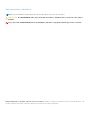 2
2
-
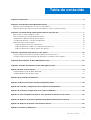 3
3
-
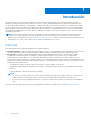 4
4
-
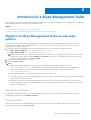 5
5
-
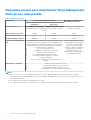 6
6
-
 7
7
-
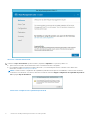 8
8
-
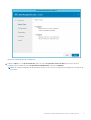 9
9
-
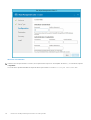 10
10
-
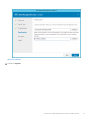 11
11
-
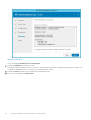 12
12
-
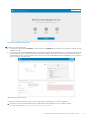 13
13
-
 14
14
-
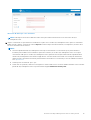 15
15
-
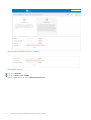 16
16
-
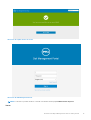 17
17
-
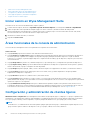 18
18
-
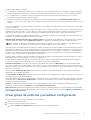 19
19
-
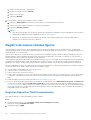 20
20
-
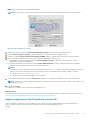 21
21
-
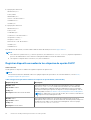 22
22
-
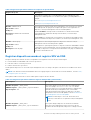 23
23
-
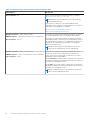 24
24
-
 25
25
-
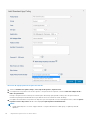 26
26
-
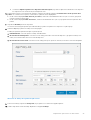 27
27
-
 28
28
-
 29
29
-
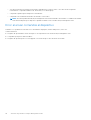 30
30
-
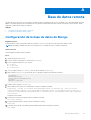 31
31
-
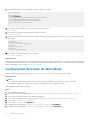 32
32
-
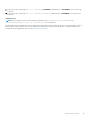 33
33
-
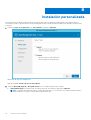 34
34
-
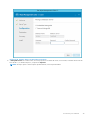 35
35
-
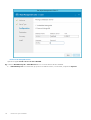 36
36
-
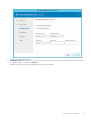 37
37
-
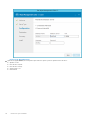 38
38
-
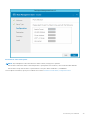 39
39
-
 40
40
-
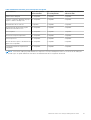 41
41
-
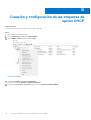 42
42
-
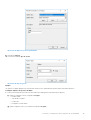 43
43
-
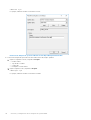 44
44
-
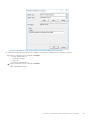 45
45
-
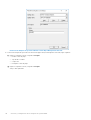 46
46
-
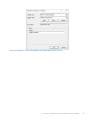 47
47
-
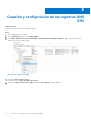 48
48
-
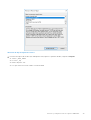 49
49
-
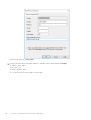 50
50
-
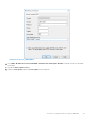 51
51
-
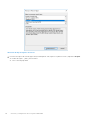 52
52
-
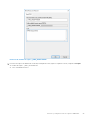 53
53
-
 54
54
-
 55
55
-
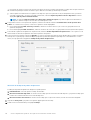 56
56
-
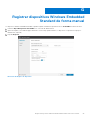 57
57
-
 58
58
-
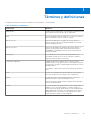 59
59
Dell Wyse Management Suite El manual del propietario
- Tipo
- El manual del propietario
Artículos relacionados
-
Dell Wyse Management Suite El manual del propietario
-
Dell Wyse Management Suite El manual del propietario
-
Dell Wyse Management Suite El manual del propietario
-
Dell Wyse Management Suite El manual del propietario
-
Dell Wyse Management Suite Administrator Guide
-
Dell Wyse Management Suite Administrator Guide
-
Dell Wyse Management Suite Administrator Guide
-
Dell Wyse Management Suite Administrator Guide
-
Dell Wyse Management Suite Administrator Guide
-
Dell Wyse Management Suite El manual del propietario